Formation Excel : recopie incrémentée
La recopie incrémentée est une action couramment utilisée lorsque l'on travaille avec Excel. Elle permet d'économiser un temps précieux en évitant de répéter de nombreuses fois certaines opérations.
Recopier des nombres
Entrez le chiffre 1 dans la cellule A1 et recopiez cette cellule jusqu'à la ligne 7 :
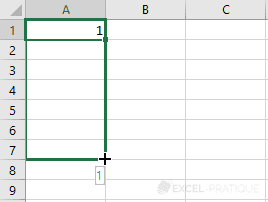
Dans ce cas, le chiffre 1 est simplement recopié :
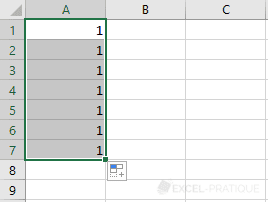
Pour obtenir une numérotation, entrez le chiffre 2 dans la cellule A2, sélectionnez les 2 cellules et recopiez jusqu'à la ligne 7 :
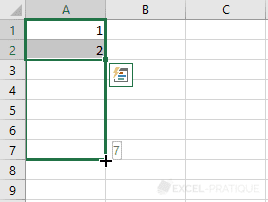
Cette fois-ci l'incrément a été précisé, la valeur est donc augmentée de 1 à chaque recopie :
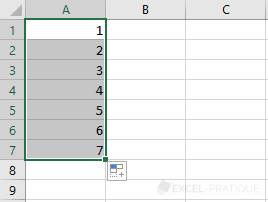
Entrez maintenant les valeurs 0 et 5 (au lieu de 1 et 2) et recopiez :
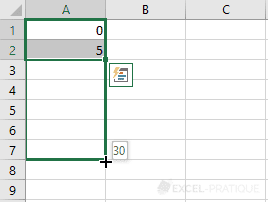
Dans ce cas, chaque nouvelle cellule recopiée est égale à la précédente + 5 :
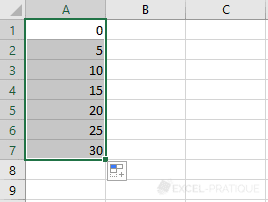
Notez qu'après avoir recopié des cellules, vous pouvez changer de mode de recopie si nécessaire (par exemple, pour ne rien incrémenter) :
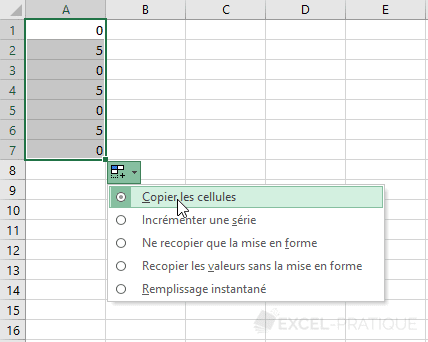
Recopier des dates
Si une seule cellule contenant une date est recopiée :
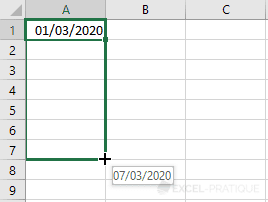
Un incrément de 1 jour est automatiquement appliqué par Excel :
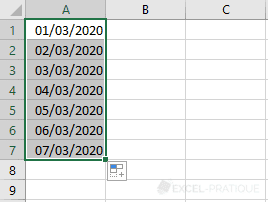
Pour modifier l'incrément (par exemple, 1 mois), entrez la seconde date juste au-dessous et recopiez les 2 cellules :
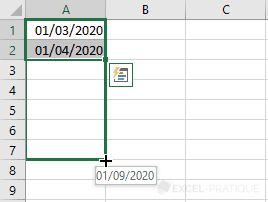
Cette fois-ci c'est bien le mois qui a été incrémenté :
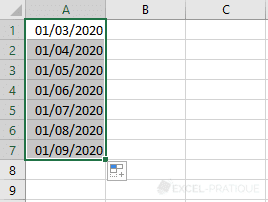
Autres exemples de recopie
Il est également possible d'effectuer une recopie incrémentée avec d'autres données telles que des jours et des mois au format texte, des heures et des valeurs textuelles contenant des nombres :
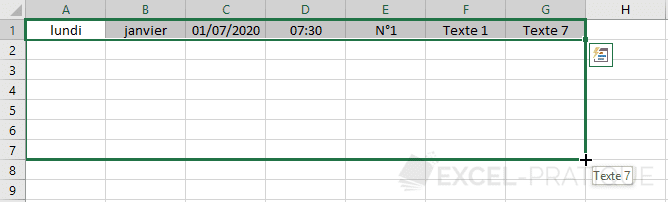
Vous pouvez remarquer que l'incrément n'est pas automatiquement ajouté dans tous les cas lorsqu'il n'est pas précisé :
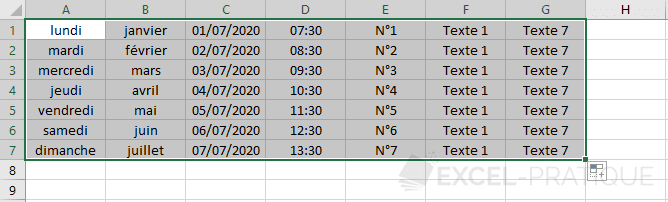
L'incrément va donc cette fois être défini pour chacune de ces valeurs :
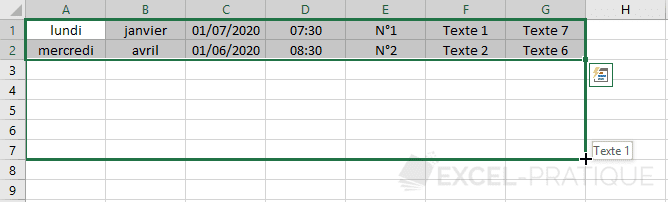
Les données ont bien été recopiées en respectant l'incrément défini (y compris "01/07/2020" et "Texte 7" avec leur incrément négatif) :
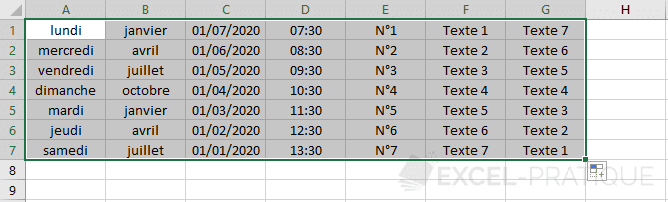
Recopier avec une mise en forme
Notez que lorsque vous recopiez des cellules contenant une mise en forme :
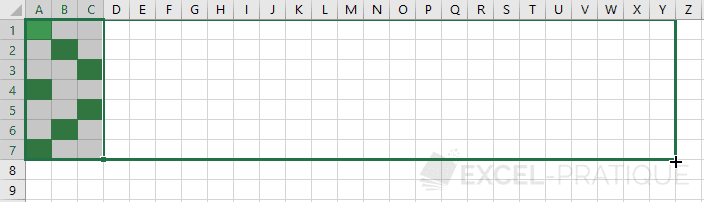
La mise en forme est également recopiée avec les cellules :
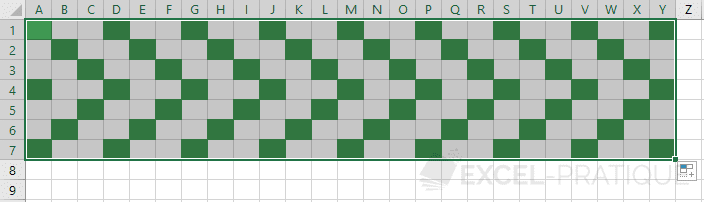
Exercice
Il est temps maintenant de mettre en pratique tout ce qui a été vu jusque-là ...
Téléchargez le fichier suivant : exercice-3.xlsx
La première feuille du classeur téléchargé ressemblera à ceci :
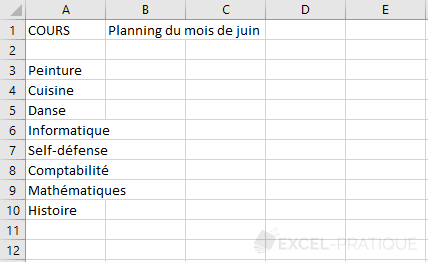
L'objectif de cet exercice est d'utiliser les connaissances apprises lors de de ces premières leçons pour créer le planning suivant (en cherchant à vous rapprocher le plus possible de ce résultat) :
Remarque : pour afficher les 30 jours du planning, entrez la date du 01/06/2020 dans la cellule B3, modifiez le format de la date pour obtenir l'affichage souhaité, changez l'orientation du texte et recopiez la date vers la droite.
